Аутор:
Lewis Jackson
Датум Стварања:
12 Може 2021
Ажурирати Датум:
1 Јули 2024

Садржај
Гоогле+ има посебне функције, а за неке је то одлична алтернатива Фацебоок-у. Међутим, за друге је то само још једна страница на друштвеним мрежама коју треба одржавати. Затварање Гоогле+ налога је релативно лако, али постоји неколико ствари које морате знати пре него што то учините. Овај чланак ће вам објаснити како безбедно и брзо зауставити Гоогле+ налог на рачунару или мобилном уређају.
Кораци
1. метод од 2: Уклоните Гоогле+ из прегледача
Пријавите се на Гоогле+. Ако нисте пријављени, учините то сада са својим корисничким именом и лозинком.
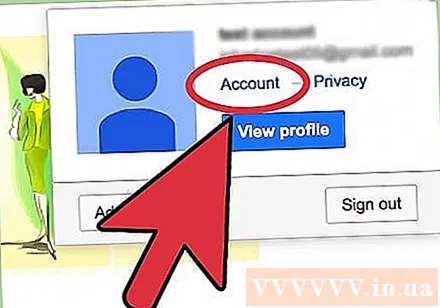
Идите на подешавања налога. Кликните на своје име или слику профила у горњем десном углу Гоогле+ прозора. На искачућем панелу кликните на „Налог“.
Кликните на Алатке за податке на врху.
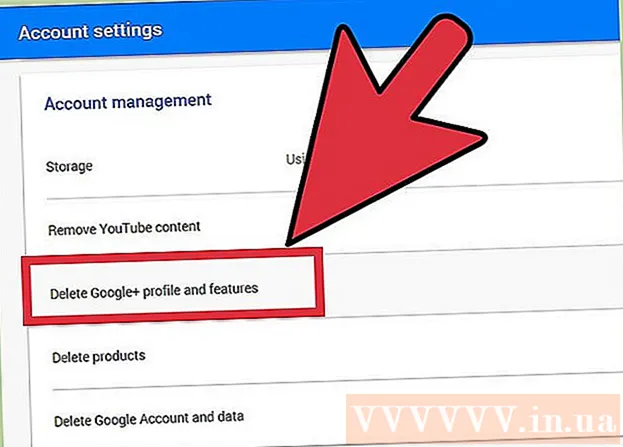
У пољу Алати за податке кликните на дугме Избриши Гоогле+ профил и функције.
Пажљиво прочитајте упозорења која се појављују. Ако избришете Гоогле профил, избрисаћете Гоогле+ и друге услуге и њихове податке повезане са Гоогле профилом.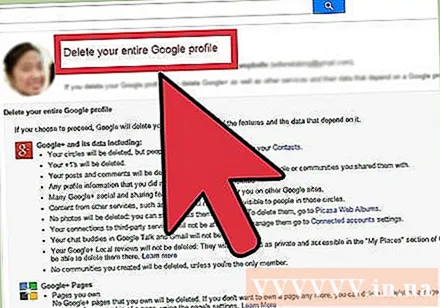
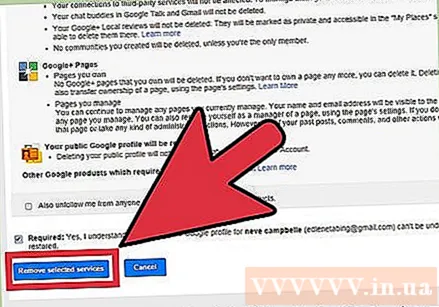
Завршено. Кликните на поље за потврду „Обавезно“ да бисте потврдили да сте прочитали ред упозорења и да сте спремни, а затим кликните на „Уклони изабране услуге“. Избрисаће ваш Гоогле+ налог или Гоогле профил, шта год да сте изабрали. реклама
2. метод од 2: Избришите Гоогле+ са мобилних уређаја
Покрените апликацију Гоогле+. Ако није на почетном екрану, можете га пронаћи превлачењем панела удесно и одласком на панел за претрагу. Унесите реч „Гоогле+“ у поље за претрагу, а затим кликните на резултат.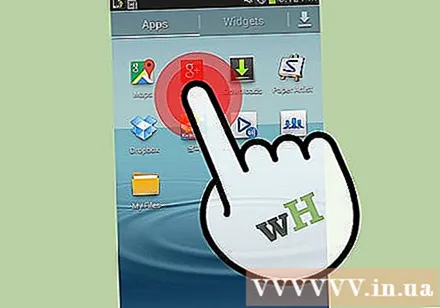
- Напомена: Ако немате апликацију Гоогле+, погледајте Метод један за брисање Гоогле+ налога и користите мобилни прегледач попут оног на рачунару.
Додирните дугме Мени у горњем левом углу прозора Гоогле+. Отвориће бочну траку.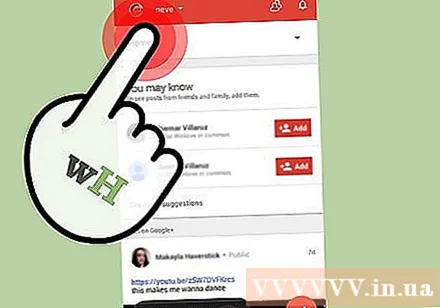
Кликните на Сеттингс. Отвориће се таб Подешавања.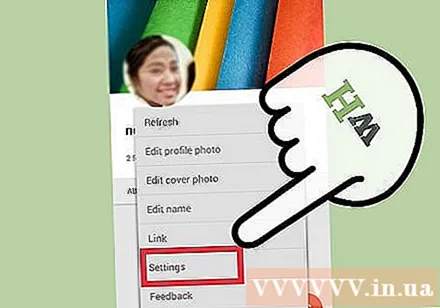
Додирните „Избриши Гоогле+ профил“. Ако сте већ пријављени, отвориће ваш прегледач на страници на којој можете довршити поступак како је описано у Методу један.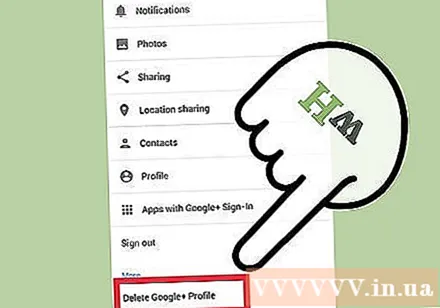
- Ако не, од вас ће се затражити да се пријавите да бисте наставили.
Пријавите се. Затим у одељак УРЛ-а унесите везу „плус.гоогле.цом/довнграде“. Одвешће вас до странице за брисање Гоогле+ налога, где можете да изађете из налога како је описано у Методу један. реклама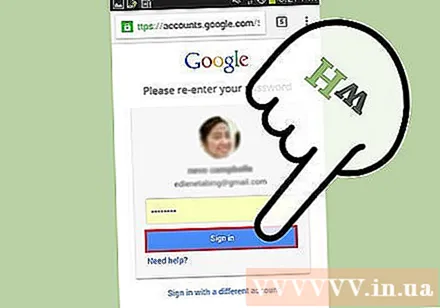
Савет
- Иако можда нећете моћи да вратите податке Гоогле+ налога, ваша адреса е-поште је и даље тамо, у сваком тренутку можете да отворите нови Гоогле+ налог.
Упозорење
- Не постоји начин да повратите избрисани рачун. Обавезно направите резервне копије свих важних ствари пре него што наставите.
- Ако вам то није намера, пазите да не избришете Гоогле налог. Иако брисање Гоогле налога значи брисање Гоогле+, избрисаће и Гмаил пријаву и убудуће га више нећете моћи да користите.



